Ultimativer Leitfaden: Führende Methoden zum Sichern des iPhone ohne iTunes
 Geschrieben von Boey Wong / 26 2021:09
Geschrieben von Boey Wong / 26 2021:09 Wenn Sie Ihr iPhone so sicher und bequem wie möglich sichern möchten, müssen Sie die beste Methode finden. Langfristig ist es vorzuziehen, das iPhone ohne iTunes auf einem Computer zu sichern. Dies liegt daran, dass das Abrufen von iTunes-Backups häufig das Zurücksetzen Ihres iPhones erfordert.
Alternativ können Sie das iPhone ohne iTunes einfach mit alternativen Cloud-Diensten sichern, die direkt auf Ihrem iPhone-Gerät leicht zugänglich sind.
Das Hauptziel der Sicherung Ihres iPhones besteht darin, Ihre Daten für einen langen Zeitraum zu schützen. Daher müssen Sie schnell, mühelos und bequem auf diese Backups zugreifen können. Daher müssen Sie Ihre Daten mit den entsprechenden Tools und geeigneten Speicherorten sichern.


Führerliste
Mit FoneLab können Sie iPhone / iPad / iPod ohne Datenverlust sichern und wiederherstellen.
- Einfaches Sichern und Wiederherstellen von iOS-Daten auf Ihrem PC / Mac.
- Zeigen Sie die Daten detailliert an, bevor Sie Daten aus Sicherungen wiederherstellen.
- Selektives Sichern und Wiederherstellen von iPhone-, iPad- und iPod touch-Daten.
1. Warum sollten Sie das iPhone ohne iTunes sichern?
Es gibt eine Vielzahl von Gründen, warum Sie das iPhone ohne iTunes sichern möchten. Der wahrscheinlichste Grund ist jedoch, dass iTunes-Backups nur durch Zurücksetzen Ihres Geräts abgerufen und wiederhergestellt werden können, was umständlich und unpraktisch ist. Darüber hinaus ist iTunes nicht einfach zu installieren oder zu verwenden, wenn auf Ihrem Computer viel Speicherplatz oder ein älteres Betriebssystem fehlt.
Daher ist es vorzuziehen, das iPhone ohne iTunes zu sichern. Lesen Sie bis zum Ende weiter, um die besten Techniken zum Sichern des iPhone ohne iTunes mit Alternativen, aber weit besseren Methoden zu lernen.
Mit FoneLab können Sie iPhone / iPad / iPod ohne Datenverlust sichern und wiederherstellen.
- Einfaches Sichern und Wiederherstellen von iOS-Daten auf Ihrem PC / Mac.
- Zeigen Sie die Daten detailliert an, bevor Sie Daten aus Sicherungen wiederherstellen.
- Selektives Sichern und Wiederherstellen von iPhone-, iPad- und iPod touch-Daten.
2. So sichern Sie das iPhone mit Cloud-Speicherdiensten
Cloud-Speicherdienste werden heutzutage häufig verwendet, da sie einen einfachen Zugriff auf und eine Speicherung von Daten ermöglichen. Da Cloud-Computing-Konzepte verwendet werden, handelt es sich bei Cloud-Speicher um Datenspeicher, auf die über das Internet zugegriffen und diese verwaltet werden können.
So sichern Sie das iPhone mit iCloud
Sie haben fast sicher Zugriff auf iCloud, wenn Sie ein iPhone haben. Sie können iCloud verwenden, um auf alle Ihre iPhone-Daten zuzugreifen, sie zu sichern und wiederherzustellen, einschließlich Fotos, Videos, Dokumente, Notizen, Kontakte, Konten, Einstellungen und mehr.
Hinweis:
- iCloud sichert deine iPhone-Daten automatisch jeden Tag, basierend auf deinen Vorlieben und deinem Speicherplatz.
- Mit der Einstellungs-App können Sie steuern, welche Daten auf Ihrem iPhone täglich automatisch gesichert werden müssen.
Schritte zum Sichern des iPhone mit Cloud-Speicherdiensten:
Schritt 1Gehen Sie zunächst zu Ihrer Apple-ID in der Einstellungen App auf Ihrem iPhone.

Schritt 2Zweitens, wählen Sie iCloudUnd wählen Sie dann iCloud Backup- aus der Menüliste.

Schritt 3Zylinderkopfschrauben Jetzt sichern nach Aktivierung iCloud Backup-.

Hinweis:
- Bevor Sie diese Methode verwenden können, müssen Sie zuerst eine WLAN-Verbindung herstellen.
- Wenn die Datenmenge auf Ihrem iPhone 5 GB freien Speicherplatz überschreitet, sollten Sie Ihren iCloud-Speicher erweitern.
Alternativ können Sie Google Drive verwenden. Eine weitere Cloud-Speicherlösung, die für Ihre Datenspeicher- und Sicherungsanforderungen leicht verfügbar und zugänglich ist, ist Google Drive. Weitere Informationen zu Google Drive und dessen Verwendung finden Sie in der unten angegebenen Lösung.
So sichern Sie das iPhone auf Google Drive
Google Drive ist einer der bekanntesten und am häufigsten verwendeten Cloud-Speicher- und Backup-Dienste. Da Google Drive iOS unterstützt und kostenlos verfügbar und herunterladbar ist, können Sie Ihr iPhone problemlos darüber sichern. Sie können jetzt mit Google Drive beliebige Daten schnell und sicher speichern und von einem Gerät auf ein anderes übertragen.
Schritte zum Sichern des iPhone mit Cloud-Speicherdiensten – Google Drive:
Schritt 1Laden Sie zunächst herunter und installieren Sie es Google Drive auf deinem iPhone.
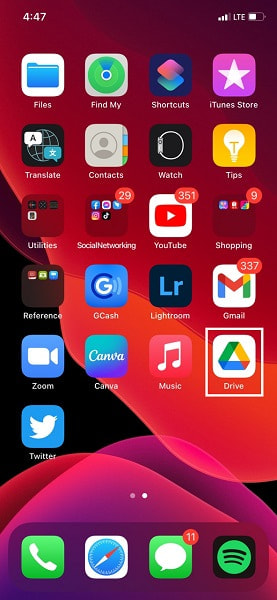
Schritt 2Zweitens, drücken Sie die MENÜ Schaltfläche in der oberen rechten Ecke des Hauptbildschirms der App. Tippen Sie danach auf Einstellungen .
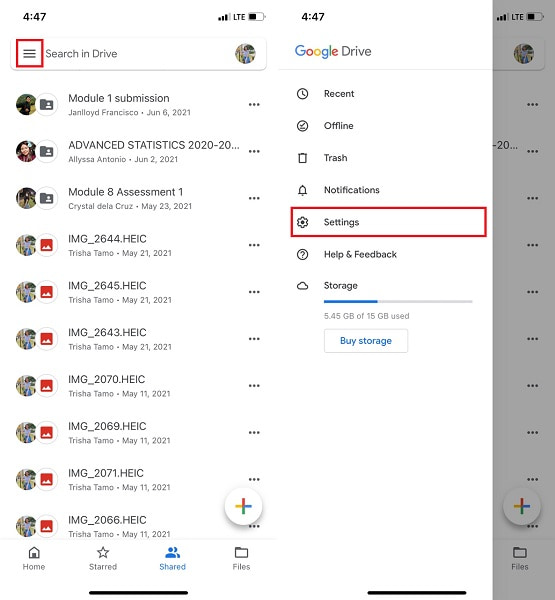
Schritt 3Zum Schluss tippen Sie auf Sicherung starten nach der Auswahl Sicherungskopie.
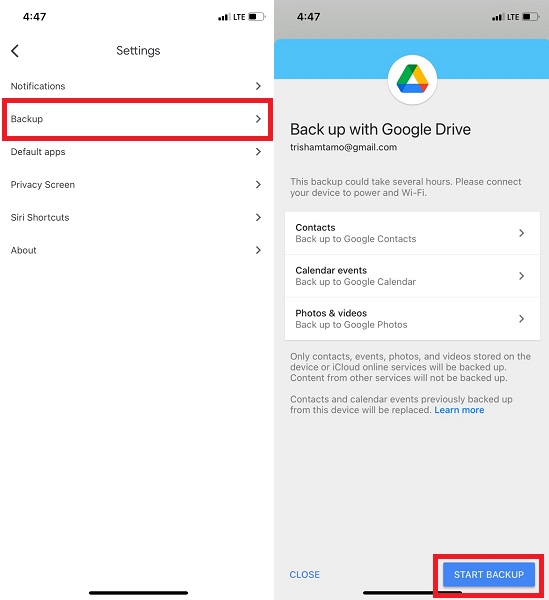
Hinweis: Stellen Sie während des gesamten Vorgangs sicher, dass Sie Ihr iPhone mit Wi-Fi verbinden oder über mobile Internetdaten verfügen.
FoneLab für iOS - iOS Backup & Restore hingegen ist die akzeptabelste Option, wenn Sie ein Programm suchen, das einen sicheren und effektiven Backup-Vorgang garantiert. Es ist eines der herausragendsten Sicherungs- und Wiederherstellungstools, da es beim Sichern oder Wiederherstellen kein Internet benötigt. Außerdem werden Daten auf einem Computer und nicht in einem Cloud-Dienst gespeichert, was die Offenlegung von Daten verhindert. Lesen Sie weiter, um mehr über seine unglaublichen Eigenschaften zu erfahren und herauszufinden, warum Sie FoneLab für iOS verwenden würden, um iPhone ohne iTunes auf PC zu sichern.
3. So sichern Sie das iPhone mit FoneLab iOS-Daten auf dem Computer - iOS-Sicherung und -Wiederherstellung
FoneLab für iOS ist ein Mac- und Windows-Programm, mit dem Sie Ihre Daten sichern und wiederherstellen können. Es ist das Beste in Bezug auf Vielseitigkeit und Funktionalität. Mit diesem Programm können Sie Backups erstellen, Backups wiederherstellen, verlorene oder gelöschte Daten wiederherstellen und alle Ihre Daten auf iOS-Geräten frei und bequem verwalten. In diesem Sinne können Sie Ihr iPhone ohne iTunes mit FoneLab . sichern iOS-Datensicherung und -wiederherstellung.
Schritte zum Sichern des iPhone mit FoneLab für iOS:
Schritt 1Laden Sie FoneLab für iOS herunter und installieren Sie es auf Ihrem Computer. Verbinden Sie anschließend Ihr iPhone gleichzeitig mit einem USB-Kabel mit dem Computer. Wenn auf Ihrem iPhone eine Popup-Benachrichtigung angezeigt wird, tippen Sie auf Vertrauen.

Schritt 2Zweitens wählen Sie auf der Benutzeroberfläche des Programms aus iOS-Datensicherung und -wiederherstellung. Klicken Sie dann auf dem nächsten Bildschirm auf iOS Datensicherung.

Schritt 3Drittens auswählen Verschlüsselte Sicherung um Ihre Backup-Dateien mit einem Passwort zu schützen. Um ein unverschlüsseltes Backup zu sichern, wählen Sie Backup-Standard. Klicken Sie dann auf Startseite .

Schritt 4Suchen und wählen Sie schließlich die Daten aus, die Sie sichern möchten, und sichern Sie sie selektiv. Wenn Sie alle Ihre Daten auf Ihrem iPhone sichern möchten, klicken Sie auf Alle auswählen Option, und klicken Sie dann auf Weiter.

Schritt 5Wählen Sie zuletzt einen Backup-Speicherort auf Ihrem Computer und klicken Sie auf Backup, um mit dem Backup zu beginnen.
Mit FoneLab können Sie iPhone / iPad / iPod ohne Datenverlust sichern und wiederherstellen.
- Einfaches Sichern und Wiederherstellen von iOS-Daten auf Ihrem PC / Mac.
- Zeigen Sie die Daten detailliert an, bevor Sie Daten aus Sicherungen wiederherstellen.
- Selektives Sichern und Wiederherstellen von iPhone-, iPad- und iPod touch-Daten.
4. FAQs zum Sichern des iPhone ohne iTunes
Ist ein iCloud-Backup ein vollständiges Backup?
Leider führt iCloud kein vollständiges Backup durch. Es werden nur die wichtigsten Daten gesichert, wie Ihre Einstellungen, Konten, Bilder und Dokumente. Sie können jedoch iCloud Backup auf Ihrem PC verwenden, um Ihr iPhone manuell zu sichern.
Ist es besser, auf iCloud oder auf einem Computer zu sichern?
Das Sichern auf einem Computer ist in der Praxis schneller und effektiver. Je nach verwendetem Tool können Sie mit der Sicherung auf einem Computer Daten selektiv oder das gesamte Gerät sichern. Sie können sicher sein, welche Daten gespeichert werden und welche nicht. Darüber hinaus ist die Wiederherstellung von Backups von einem Computer schneller, da Sie nur das wiederherstellen können, was Sie benötigen, solange Sie über das richtige Tool verfügen.
Ist es möglich, mein iPhone auf einer externen Festplatte zu sichern?
Ja, Sie können eine externe Festplatte verwenden, um Ihr iPhone zu sichern. Sie können dies tun, indem Sie die Festplatte auswählen, wenn Sie den Speicherort oder das Ziel auf Ihrem Computer für Ihre Backups festlegen.
Zusammenfassend lässt sich sagen, dass es Alternativen zu iTunes gibt, um ein iPhone zu sichern. Sie können dies mit Hilfe von Cloud-Speicheranbietern und Drittanbieterprogrammen tun. FoneLab für iOS - iOS-Datensicherung und -wiederherstellung ist auch aufgrund seiner Vielseitigkeit und Effizienz sehr zu empfehlen. Damit können Sie Ihre iOS-Daten sicher speichern und bei Bedarf selektiv darauf zugreifen. Machen Sie sich endlich keine Sorgen mehr über das Sichern, denn in diesem Artikel werden Sie behandelt.
Mit FoneLab können Sie iPhone / iPad / iPod ohne Datenverlust sichern und wiederherstellen.
- Einfaches Sichern und Wiederherstellen von iOS-Daten auf Ihrem PC / Mac.
- Zeigen Sie die Daten detailliert an, bevor Sie Daten aus Sicherungen wiederherstellen.
- Selektives Sichern und Wiederherstellen von iPhone-, iPad- und iPod touch-Daten.
